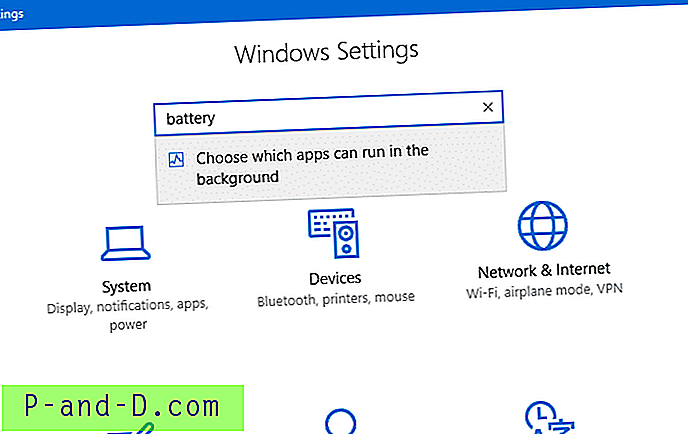AutoCAD Script-tiedostot ja Windowsin näytönsäästäjät käyttävät molemmat .SCR-tiedostotunnistetta. Jos yrität muuttaa .SCR-tiedostotyyppien assosiaatiota muokataksesi AutoCAD-skriptejä Muistiossa tai muulla muokkaustyökalulla, huomaa, että Avaa hiiren kakkospainikkeella -valikkovaihtoehto ei ole käytettävissä .SCR-tiedostoissa. Tämä johtuu siitä, että Windows on luokitellut ne suoritettaviksi. Vaikka on olemassa tapoja palauttaa .SCR-tiedostojen Open With -vaihtoehto, tässä on joitain parempia kiertotapoja.
Vaihtoehto 1: Yhdistä .SCR-tiedostot Muistioon (txtfile) käyttämällä ASSOC: ta
Avaa kohotettu komentoikkuna ja kirjoita:
assoc .scr = txtfile
Nyt .scr-tiedostot avautuvat Notepadissa kaksoisnapsauttamalla niitä ja näkyvät Notepad-kuvakkeella.
Voit palauttaa takaisin .SCR-tiedostojen Windows-oletusyhteyteen palauttamalla:
assoc .scr = scrfile
Tämä asettaa ProgId-kartoituksen .scr-laajennukselle vierittämistä varten, joka on näytönsäästäjien käsittelijä.
Vaihtoehto 2: Lisää "Open With Notepad" .SCR-tiedostoon hiiren kakkospainikkeella Valikko.
Kopioi seuraavat rivit Muistioon:
Windows Registry Editor Version 5.00
[HKEY_CLASSES_ROOT\scrfile\shell\notepad] @="Open with Notepad"
[HKEY_CLASSES_ROOT\scrfile\shell\notepad\command] @="notepad.exe \"%1\""
Tallenna tiedosto .REG-tunnisteella ja kaksoisnapsauta tiedostoa yhdistääksesi sisällön rekisteriin.

Sinulla on nyt .scr-tiedostojen pikavalikossa Avaa With Notepad -vaihtoehto.
Vaihtoehto 3: Lisää Muistio Lähetä-valikkoon
Paina WinKey + R, kirjoita shell: sendto ja paina ENTER. Tämä avaa käyttäjäprofiilisi Lähetä kansioon. Luo tässä kansiossa pikakuvake Notepad.exe-tiedostoon.
Jos haluat muokata AutoCAD-skriptitiedostoasi, napsauta tiedostoa hiiren kakkospainikkeella, napsauta Lähetä ja valitse Muistio.